Die 7 besten Game Launcher zum Starten und Organisieren von PC-Spielen
Als Valves Steam Launcher startete, genossen wir es kurz, fast jedes PC-Spiel von einem Ort aus starten zu können. Dann schien jedes Unternehmen seinen eigenen Launcher einzuführen. Jetzt gibt es zu viele Spielstarter, um den Überblick zu behalten, und Sie besitzen wahrscheinlich Spiele in allen.
Wenn Sie eine umfangreiche Sammlung von PC-Spielen besitzen, fällt es Ihnen schwer, sich zu merken, welches Spiel Sie auf welchem Launcher installiert haben. Glücklicherweise gibt es verschiedene Möglichkeiten, wie Sie alle Ihre PC-Spiele starten können, ohne zwischen den Startprogrammen zu wechseln.
Dies sind die besten universellen Spielstarter und Bibliotheksmanager für den PC.
1. GOG Galaxy
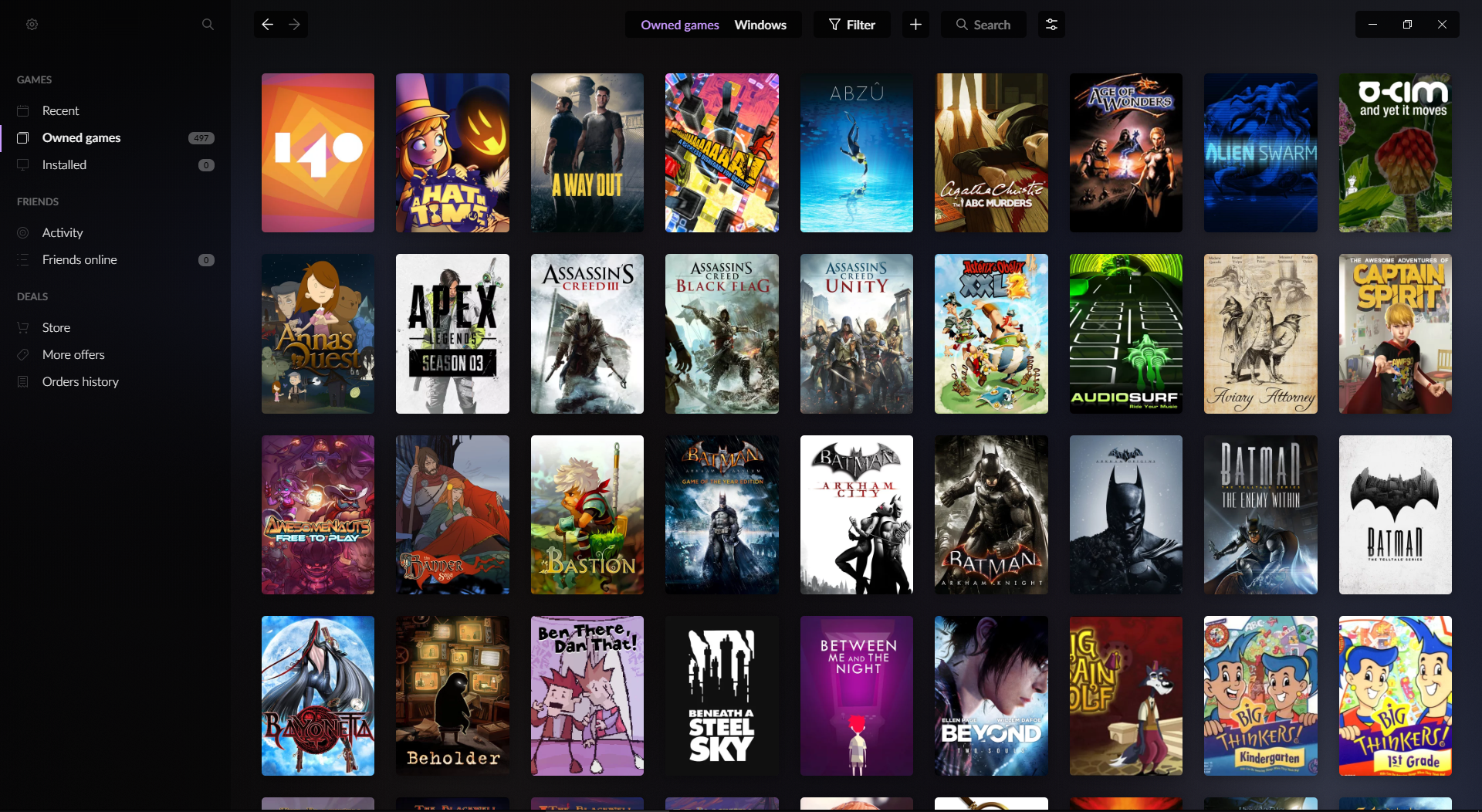
GOG Galaxy begann als Starter für Spiele, die über den GOG Store gekauft wurden, aber es ist noch viel mehr geworden. Es ist jetzt der beste Universal Games Launcher.
Dies liegt daran, dass Sie nicht nur Spiele integrieren können, die auf PC-Plattformen wie GOG, Epic Games Store, Origin, Steam und Uplay gekauft wurden, sondern auch über Xbox Live und PlayStation Network auf der Konsole.
Natürlich können Sie diese Konsolenspiele nicht über GOG Galaxy starten, aber Sie können Informationen darüber anzeigen: Ihre Erfolge, Spieldaten, Screenshots und mehr.
Es erstellt auch eine kombinierte Freundesliste für alle diese Plattformen, bietet Bestenlisten, ermöglicht das Erstellen benutzerdefinierter Bibliotheksansichten zum Sortieren Ihrer Spiele und vieles mehr.
2. Razer Cortex
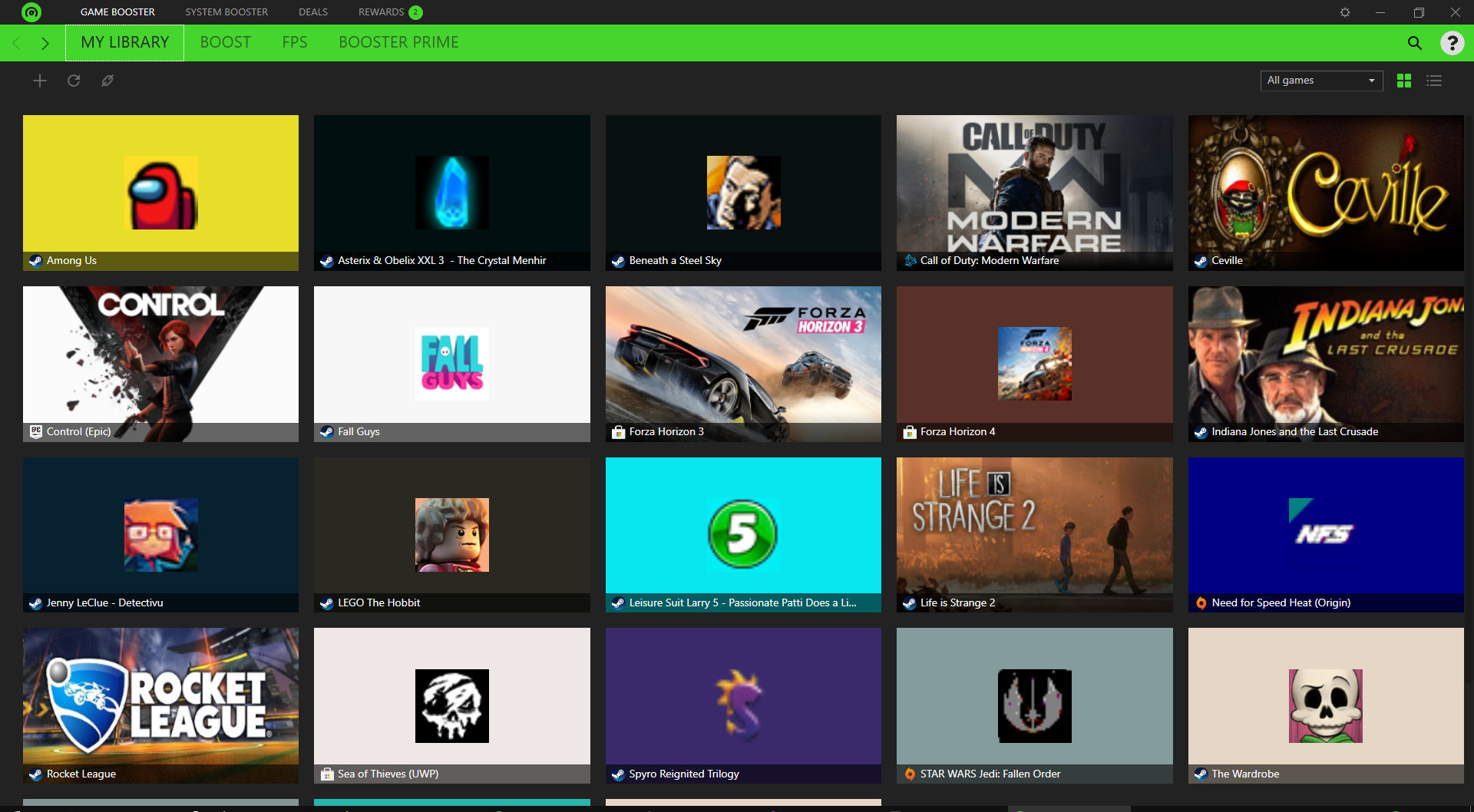
Razer Cortex behauptet, viele verschiedene Dinge zu tun. Es ist ein Game Performance Booster, ein System Performance Booster, ein System Cleaner und vieles mehr. Es bietet auch eine Bibliothek aller Ihrer installierten Spiele auf verschiedenen Startern.
Razer Cortex scheint Spiele sehr gut zu finden. Das einzige Problem ist, dass Sie nicht viele Optionen für die Anzeige Ihrer Spielbibliothek haben. Obwohl Sie das Cover bearbeiten und eine Favoritenliste erstellen können, ist die Organisation und Anpassung begrenzt.
Razer Cortex hat eine Killer-Funktion. Es werden Angebote für Spiele gefunden, unabhängig davon, welchen Launcher sie verwenden, und sie werden Ihnen zur Verfügung gestellt. Wenn Sie Ihre Spielesammlung erweitern und gleichzeitig ein paar Dollar sparen möchten, lohnt es sich allein aufgrund dieser Funktion, die App zu installieren.
3. LaunchBox
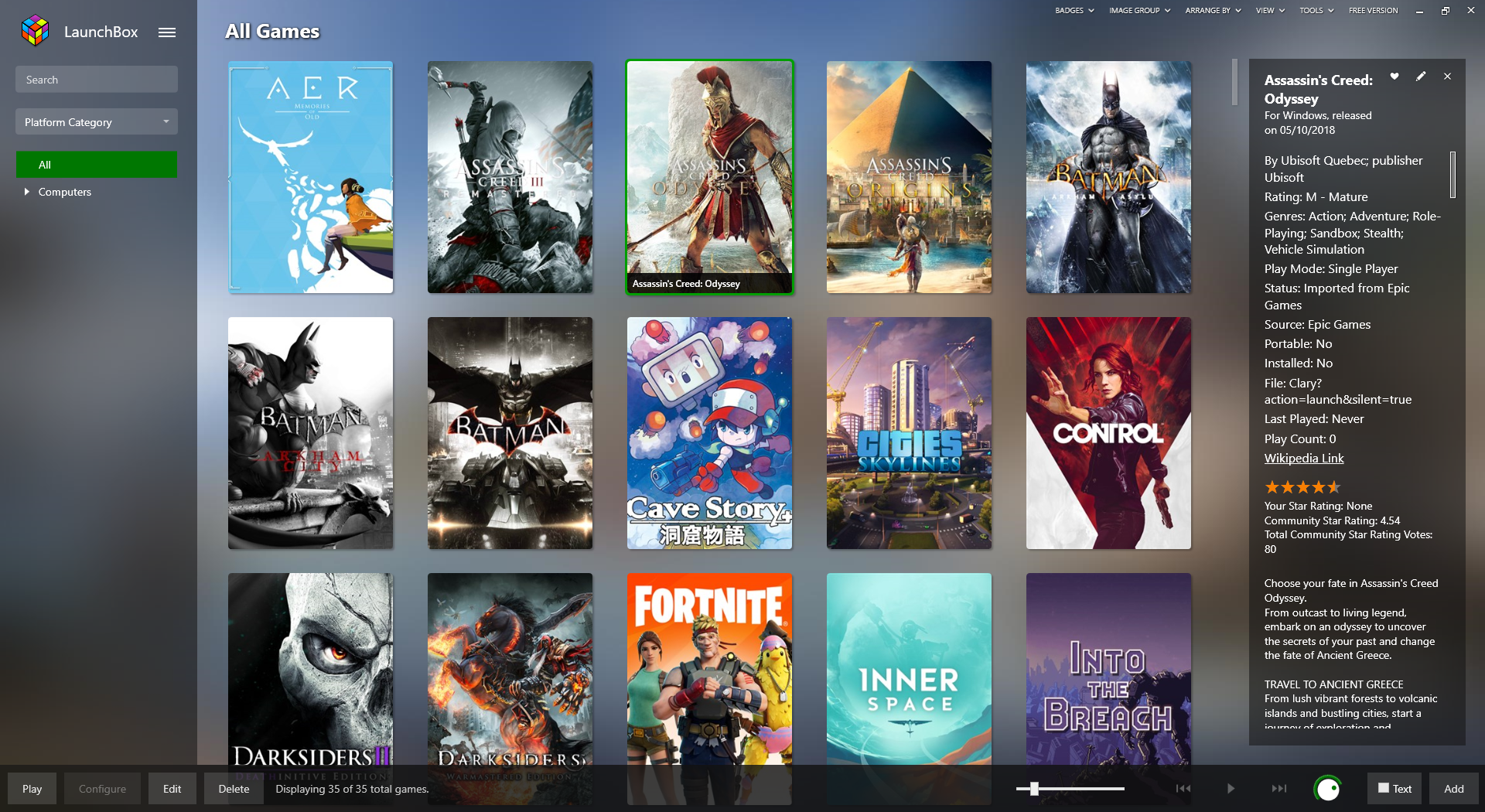
Im Gegensatz zu den anderen Apps auf dieser Liste begann LaunchBox mit einem viel kleineren Ziel als dem, was es wurde. Anfangs war der Launcher nur ein Frontend für den DOSBox-Emulator. Im Laufe der Zeit haben die Entwickler viele Funktionen hinzugefügt. Jetzt ist es einer der fortschrittlichsten Trägerraketen, die Sie finden werden. Es werden sogar alle alten PC-Spiele verarbeitet, die Sie online herunterladen können .
Dies hat sowohl positive als auch negative Aspekte. Einerseits ist LaunchBox unglaublich konfigurierbar. Wenn Sie Einstellungen anpassen möchten, finden Sie eine Menge, die Sie nach Ihren Wünschen anpassen können. Andererseits verfügt die App nicht über die Automatisierung, die andere Apps auf dieser Liste haben.
Sie müssen nacheinander jedes Ihrer Spielkonten hinzufügen und dann warten, bis die Spiele importiert wurden. Es dauert merkwürdig lange, besonders wenn Sie viele Spiele haben, obwohl es viele nützliche Informationen über das Spiel anzeigt, sobald es fertig ist.
Wenn Sie nach einem Launcher suchen, der Pitfall genauso gut beherrscht wie das neueste Tom Clancy-Spiel, ist Launchbox einen Blick wert.
4. Playnite
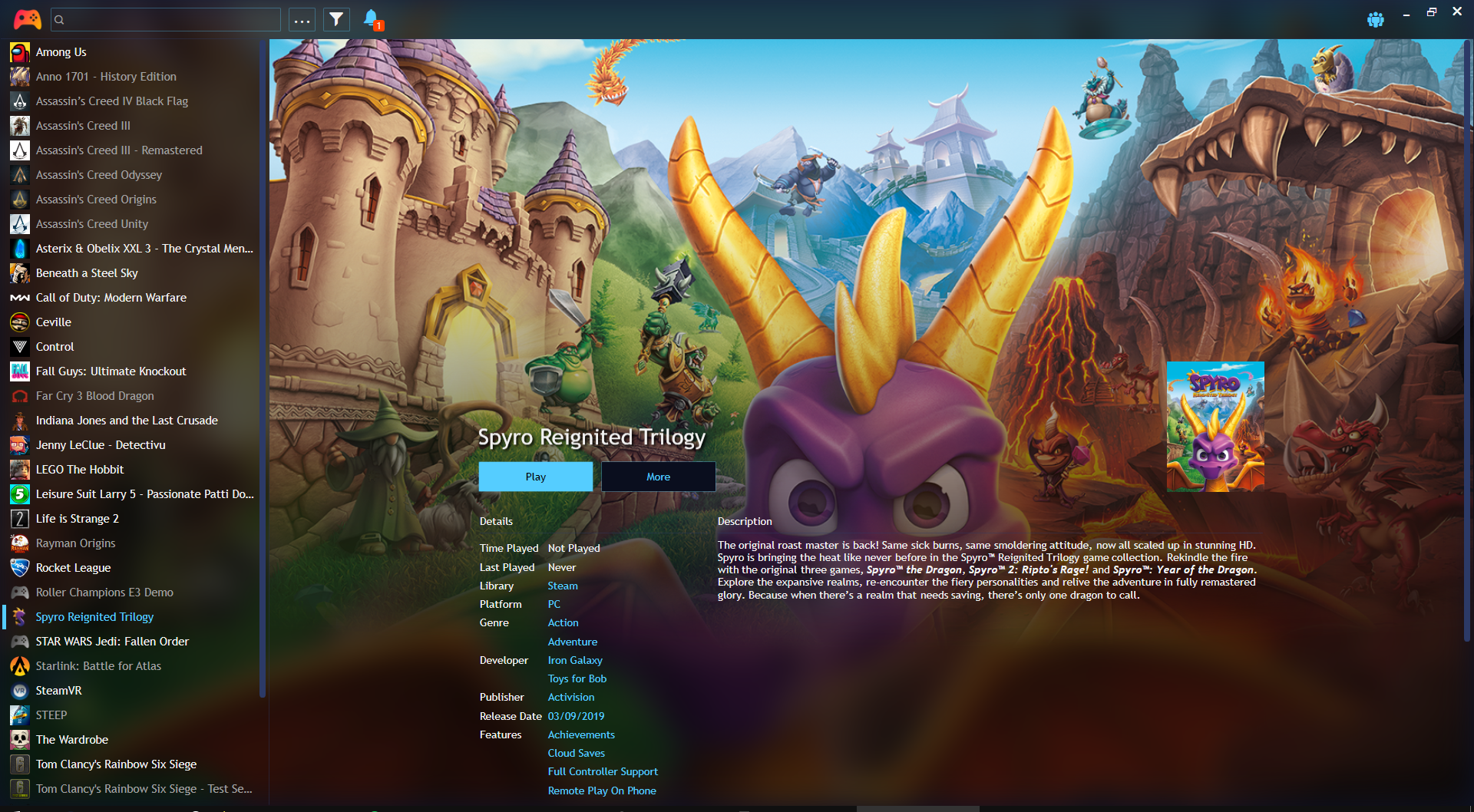
Das Entwicklerteam hinter Playnite hat mit diesem PC-Spiele-Launcher fantastische Arbeit geleistet. Es kombiniert gründliches Scannen, eine Vielzahl von Funktionen und eine einfach zu navigierende Benutzeroberfläche, um eine äußerst ausgefeilte App zu erstellen.
Ein Teil davon ist auf den Open-Source-Charakter des Projekts zurückzuführen. Playnite hat viele Mitwirkende, und dies hat viel mit dem schnellen Tempo seiner Entwicklung zu tun. Zusätzlich zu den Startern unterstützt Playnite viele Emulatoren, sodass Ihre Retro-Gaming-Anforderungen gut erfüllt werden.
Sie erhalten auch einen Spielzeitzähler, mit dem Sie Ihre Statistiken aus GOG und Steam importieren können, anpassbare Themen und Unterstützung für Erweiterungen. Dies bedeutet, dass Benutzer Funktionen hinzufügen können, die wir uns noch nicht einmal vorgestellt haben.
5. Dampf
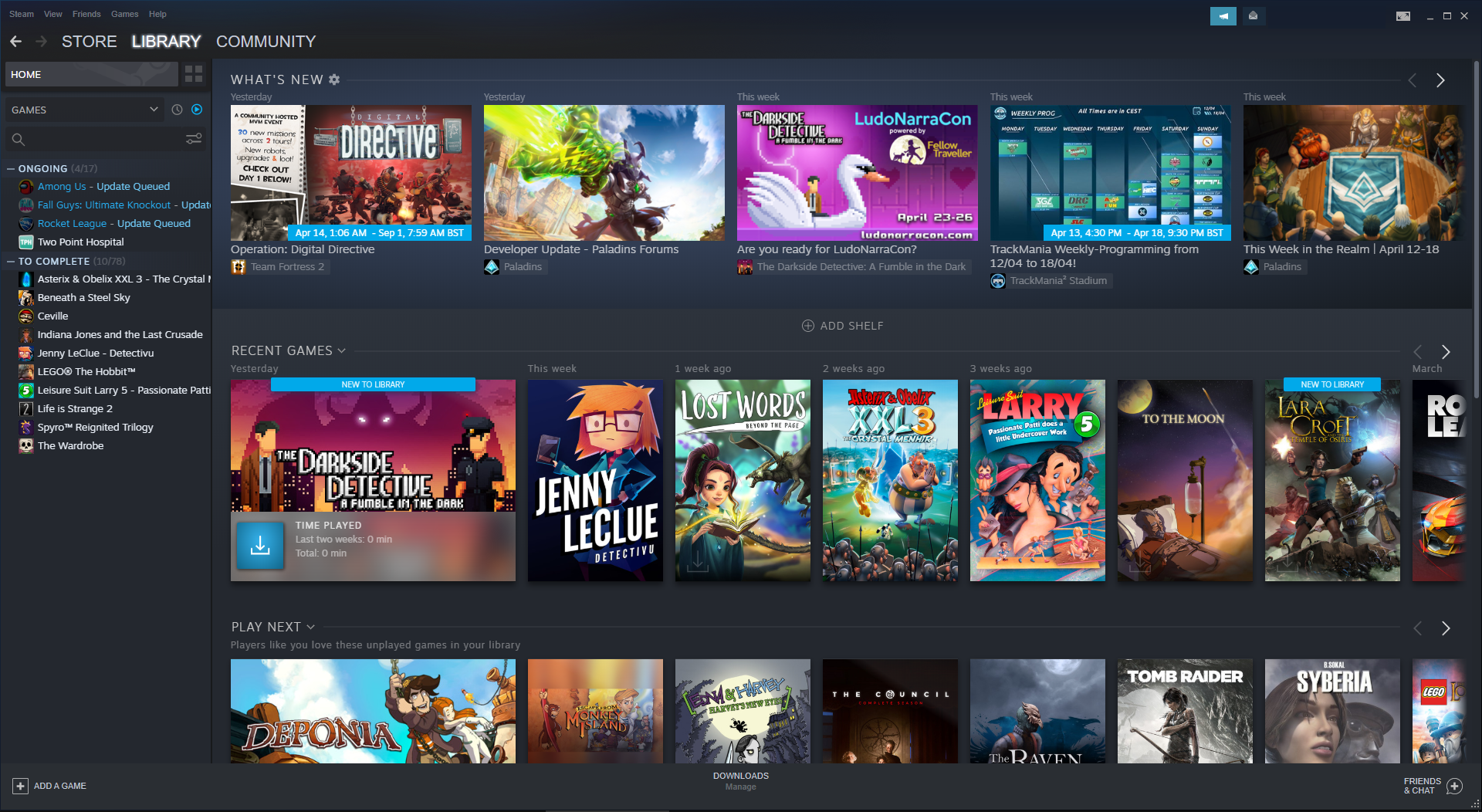
Es wäre uns ein Dorn im Auge, Steam nicht zu erwähnen, mit dem viele Leute ihre PC-Spielesammlungen kaufen und verwalten. Steam wurde erstmals 2003 veröffentlicht, um Valve-Spiele zu vertreiben. Es ist die De-facto-Plattform für PC-Spieler.
Es funktioniert auch als hervorragender Launcher für Spiele, vorausgesetzt, Sie haben diese Spiele über Steam gekauft. Sie können Spielaktualisierungen, Erfolge, Screenshots und vieles mehr vom zentralen Hub für jedes Spiel verfolgen.
Sie können zwar Nicht-Steam-Spiele hinzufügen, dies ist jedoch umständlich. Sie müssen jede nacheinander hinzufügen, indem Sie zur ausführbaren Datei auf Ihrem Computer navigieren – es gibt keinen automatischen Scan. Es werden auch keine zusätzlichen Informationen erkannt oder clevere Aktionen wie die Integration von Freunden von anderen Plattformen ausgeführt.
Wenn Sie Steam bereits verwenden und einige Nicht-Steam-Spiele hinzufügen möchten, funktioniert dies einwandfrei. Wenn Sie jedoch etwas möchten, das sich nahtloser über mehrere Starter hinweg sammelt, schauen Sie woanders hin.
6. Radeon Software
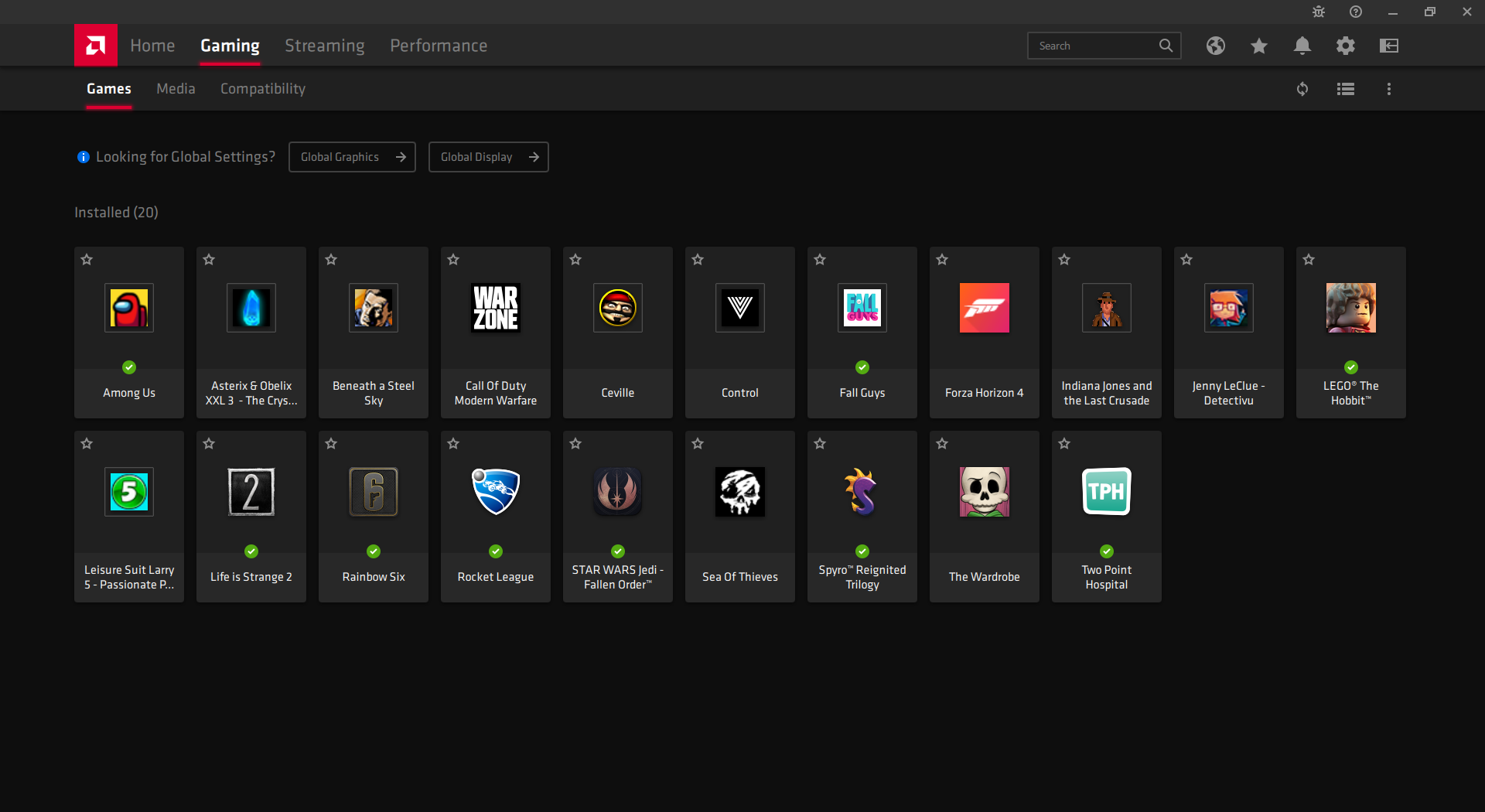
Die Radeon-Software wurde speziell für Benutzer einer AMD-Grafikkarte entwickelt. Die Software dient in erster Linie dazu, Ihre universellen Grafikeinstellungen zu ändern, nach Treiberaktualisierungen zu suchen, Ihre Spiele zu optimieren und die Leistung zu verfolgen.
Sie können es jedoch auch als Game Launcher verwenden. Es werden automatisch alle auf Ihrem PC installierten Spiele angezeigt. Sie können jedes Spiel direkt über die Radeon-Software starten und die AMD-Anzeigeeinstellungen für jedes Spiel anpassen.
7. GeForce-Erfahrung
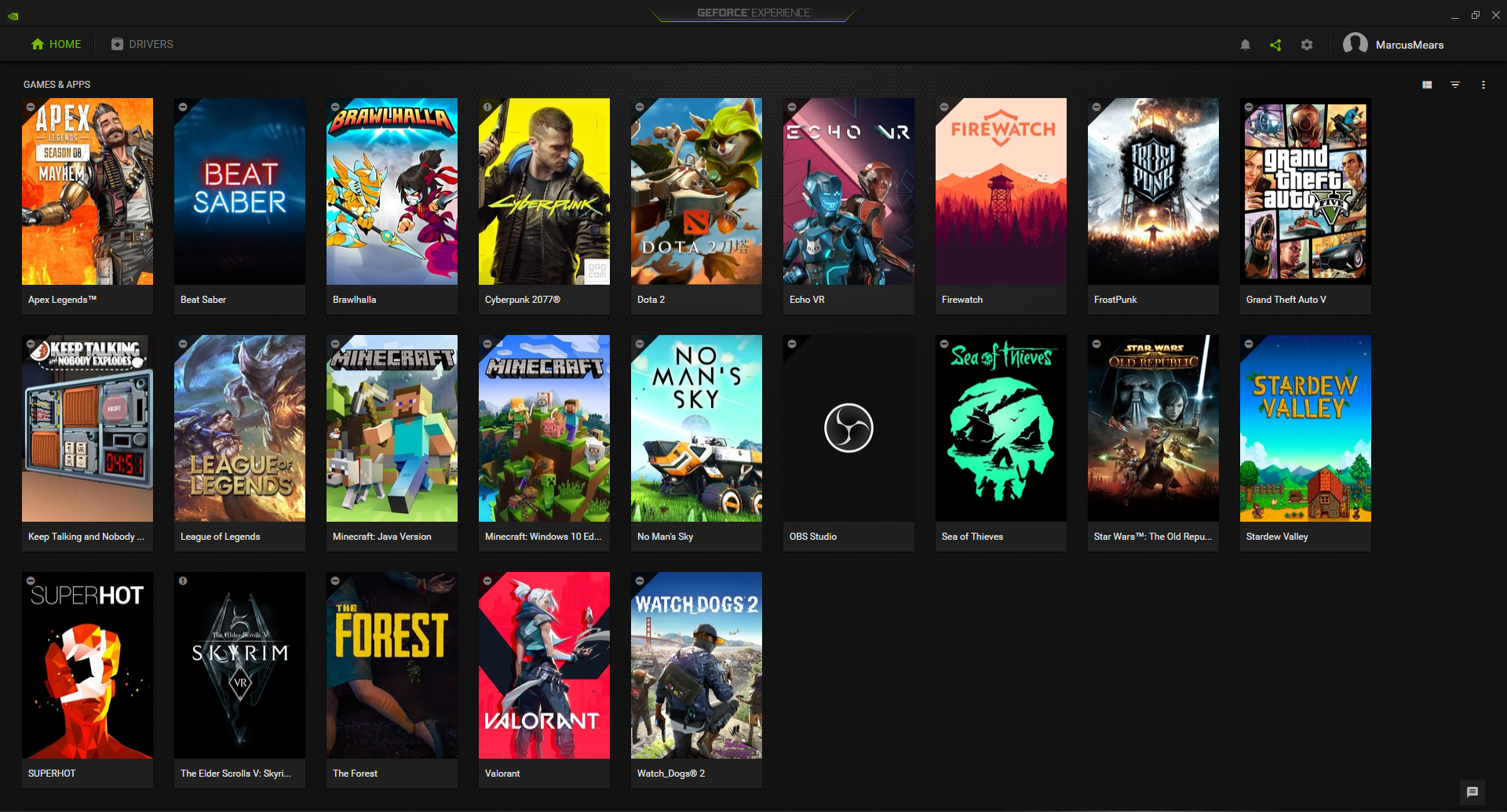
GeForce Experience ist Nvidias Antwort auf Radeon Software. Wie zu erwarten, können Sie es nur verwenden, wenn Sie über eine Nvidia-Grafikkarte verfügen. Außerdem können Sie damit die universellen Anzeigeeinstellungen anpassen und Ihre Treiber aktualisieren.
GeForce Experience fungiert auch als universeller Starter für PC-Spiele. Es erkennt automatisch alle installierten Spiele und zeigt sie in einem Raster mit Box-Art und Spielinformationen an. Wenn Sie möchten, können Sie die Grafikeinstellungen für alle Ihre Spiele mit einem einzigen Klick automatisch optimieren.
Verwalten Sie Ihre Videospielsammlungen
Dies sind die besten Universal-Launcher für PC-Spiele, die Sie derzeit herunterladen können. Und das Beste von allem? Sie sind völlig frei.
Während diese Starter gut für die Verwaltung Ihrer vorhandenen Spiele geeignet sind, möchten Sie möglicherweise Ihre gesamte Videospielsammlung im Auge behalten – einschließlich der physischen Kassetten und Discs der alten Schule! Wenn ja, schauen Sie sich unbedingt Dienste wie Completionator und GG an, um Ihre gesamte Sammlung zu organisieren.
